在现代社会中,电脑已经成为我们生活和工作的必需品。无论是远程会议、在线学习,还是与朋友的语音聊天,麦克风都是重要的输入设备。然而,一些华为电脑用户可能会遇到麦克风没有声音的问题,这不仅影响了日常使用,还可能导致工作和学习的阻碍。本文将为您详细介绍华为电脑麦克风没有声音的原因及解决方法,希望能帮助您快速解决这一问题。
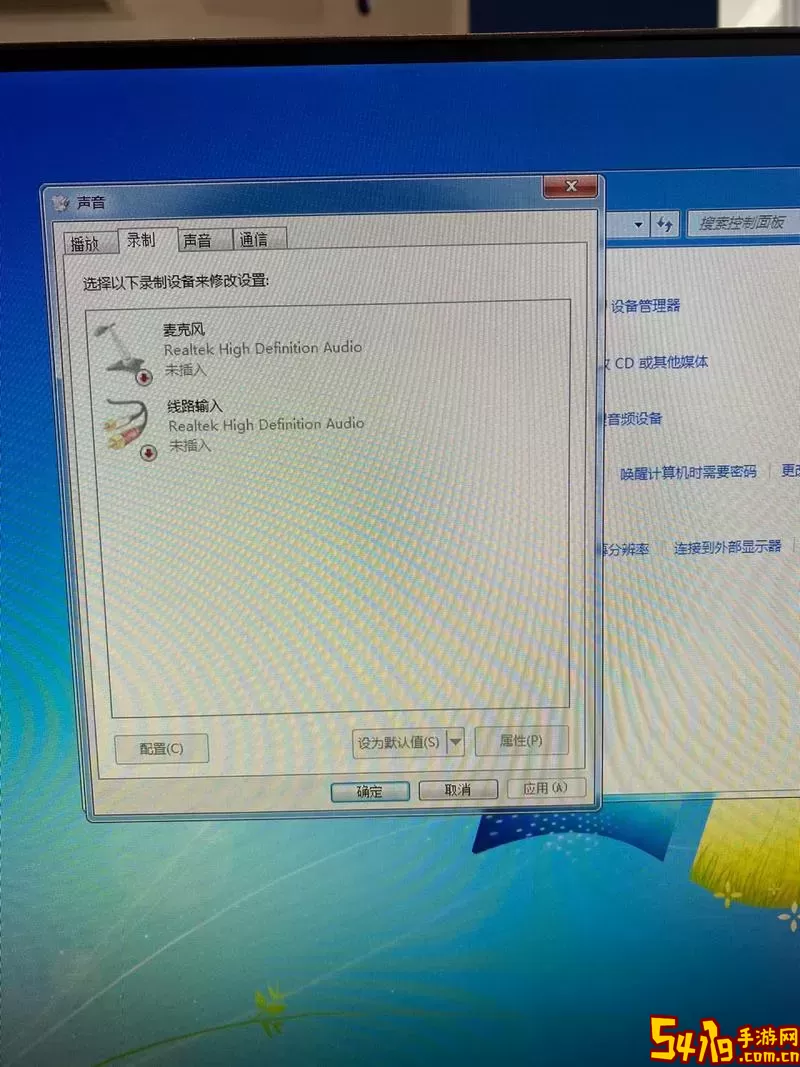
在尝试解决华为电脑麦克风无声的问题之前,首先需要明确问题的具体表现。麦克风没有声音可能表现为以下几种情况:
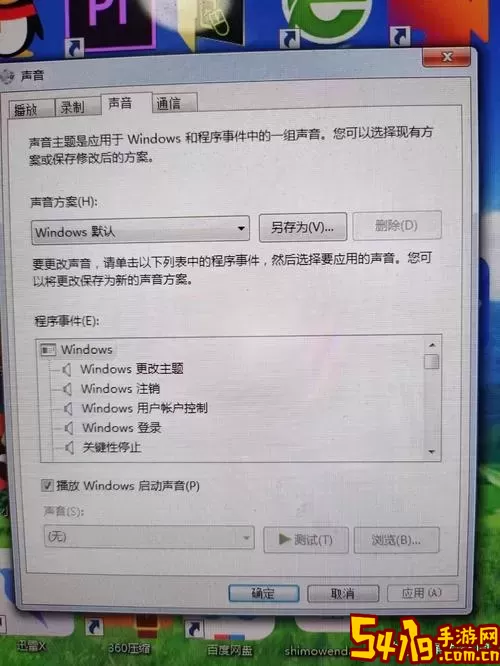
与他人通话时对方听不到声音。
录音软件无法捕捉到声音。
麦克风的测试设备无任何音量输出。
确认以上情况后,可以根据以下步骤逐一排查问题所在。
1. 检查物理连接:如果您使用的是外接麦克风,请确保它已正确连接到电脑的音频输入端口。如果是USB麦克风,尝试更换USB接口。
2. 检查麦克风状态:如果可能,尝试将麦克风连接到另一台电脑上,或者使用其他麦克风连接到华为电脑上,排除设备故障的可能性。
如果硬件正常,接下来可以检查系统的音频设置:
1. 进入音频设置:在桌面上右键点击“音量”图标,选择“声音设置”。
2. 选择录音设备:在“声音”窗口中,切换到“录音”标签,查看列表中的麦克风是否被禁用。如果有灰色的图标显示,表明该麦克风被禁用,右键点击选择“启用”。
3. 设置默认设备:如果有多个录音设备,请确保您的麦克风被设置为默认设备(点击右键选择“设为默认设备”)。
4. 调整音量和增强设置:确保麦克风音量未被调至最低,可以通过“属性”进入麦克风的属性设置,调整“级别”中的音量滑块,确保其处于合适的音量位置。此外,在“增强”选项中,您可以尝试启用或者禁用某些增强功能,查看是否能解决问题。
驱动程序问题也是导致麦克风无法使用的常见原因之一。因此,需要确认您的音频驱动程序是最新版本:
1. 打开设备管理器:右键点击开始菜单,选择“设备管理器”。
2. 寻找声音、视频和游戏控制器:在设备管理器中找到“声音、视频和游戏控制器”,展开该项,寻找您的音频设备。
3. 更新驱动程序:右键点击您的音频设备,选择“更新驱动程序”,按提示进行更新。如果系统无法找到最新驱动,可以前往华为官方网站下载并手动安装相应的音频驱动。
如果上述方法都无效,您可能需要检查是否是系统故障导致的问题:
1. 重启计算机:重新启动电脑是解决许多问题的简单有效方法,重启后再次检查麦克风是否工作正常。
2. 进行系统还原:如果近期更新了系统或者安装了新的软件,可能会造成冲突。可以尝试使用系统还原功能,将系统恢复至之前的正常状态。
如果经过以上步骤仍然无法解决问题,建议您联系华为官方客服或前往附近的华为服务中心,寻求专业技术支持。
华为电脑的麦克风没有声音可能由多种因素造成,包括硬件故障、音频设置错误、驱动程序问题或系统故障。通过逐步排查和解决这些问题,通常能够恢复麦克风的正常使用。希望本文能为您提供帮助,让您的工作和生活更加顺畅!